- AdwCleaner е инструмент за премахване, който може да премахне предварително инсталиран софтуер след актуализация.
- Това решение също ви помага да се справите с нежеланата инсталация на програма от определени пакети.
- Можете също така да премахнете приложенията ръчно или да стартирате специален деинсталатор.
- Инсталирането на мощен антивирус допълнително ще ви помогне да се отървете от всички потенциални заплахи на вашия компютър.

AdwClearner е популярен инструмент, който премахва лентите с инструменти, рекламен софтуери потенциално нежелани програми (PUP) от вашия компютър. Помага ви да подобрите цялостната производителност на вашата система.
Започвайки с версия 7.4.0, AdwCleaner получи възможността да открива и премахва предварително инсталиран софтуер от вашата система.
Много хора нямат никаква идея, че трябва да изберат персонализирана инсталация, за да избегнат автоматичната инсталация на нежелани програми. AdwCleaner идва на помощ в такива ситуации.
Как мога да изтрия предварително инсталирани програми от моя компютър?
1. Използвайте AdwCleaner
- Използвайте връзката по-долу, за да изтеглите и инсталирате програмата.
- Стартирайте инструмента и натиснете Сканирай сега бутон.
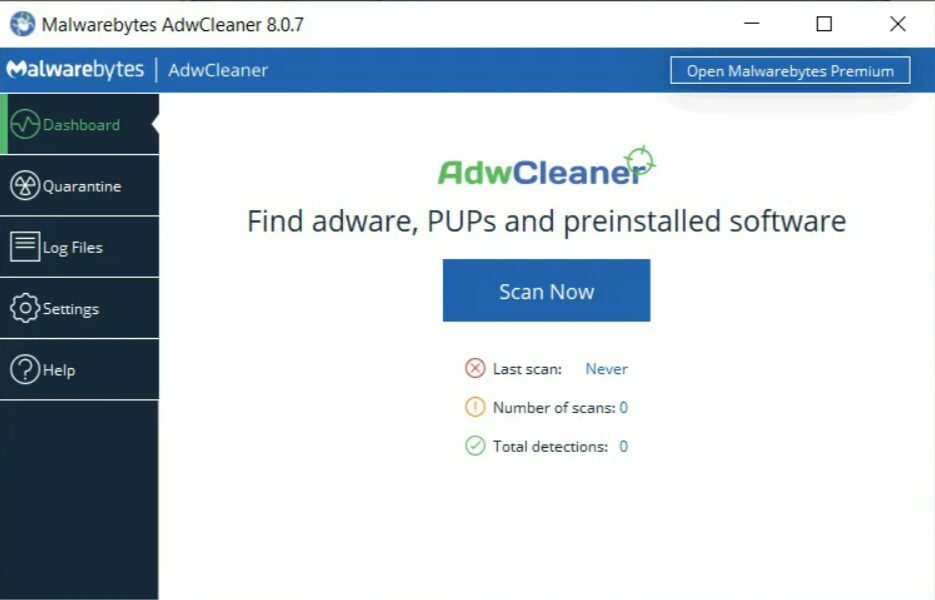
- В зависимост от конфигурацията на вашата система, този процес ще варира по продължителност.
- Сега ще видите списък със софтуер, който може да искате да премахнете.
- Изберете bloatware като всеки друг софтуер.
Този инструмент е много лесен за използване и благодарение на актуализацията, той може да елиминира предварително инсталирания софтуер от Windows веднага.
⇒Вземете AdwCleaner
2. Деинсталирайте софтуера ръчно
- Кликнете върху Windows Start и изберете бутона Приложение за настройки.
- Кликнете върху Приложения опция.

- В новия прозорец ще видите списък с приложения, инсталирани на вашия компютър. Превъртете надолу и намерете приложението, което искате да премахнете.
- Кликнете върху приложението и изберете Деинсталирайте.

- Следвайте инструкциите на екрана, за да премахнете приложението.
Тъй като функцията за премахване на bloatware е някак нова, тя със сигурност ще бъде несъвършена и по този начин възможността да оставите остатъчни файлове е доста голяма.
Ако забележите, че това е така и с вашия компютър, тогава може би ще ви е полезен професионален инструмент за премахване на файлове.
Инструментът, препоръчан по-долу, може лесно да се използва съвместно с AdwCleaner, за да се премахне подутият софтуер от вашия компютър без следа.
⇒ Вземете IObit Uninstaller
3. Инсталирайте мощен антивирус
Преди пускането на корекция 7.40, AdwCleaner беше фокусиран само върху рекламен софтуер и потенциално нежелани програми и това изглежда е така и сега.
Това обаче не означава, че AdwCleaner е добър при премахването на заплахи за сигурността, които вече са във вашата система.
В този случай най-добрата мярка за сигурност, която можете да предприемете, е да инсталирате специален антивирус, препоръчан по-долу.
Това решение ще гарантира, че никакъв рекламен, шпионски или злонамерен софтуер не се доближава до вашата система на първо място и можете да го изпробвате в продължение на 30 дни, преди да купите.
⇒ Вземете ESET Internet Security
Надяваме се, че нашите решения са ви помогнали да премахнете нежелания софтуер от вашия компютър и сте възвърнали необходимото място за вашите по-важни приложения.
Можете също да избегнете bloatware, като инсталирате мощен антивирус. И ако искате да спестите пари в процеса, можете да изберете най-добрият антивирус с доживотен лиценз това също ще ви спести малко пари.
Успяхте ли да се отървете от програмите, от които искате да се отървете? Имате ли други методи за това? Уведомете ни в коментар по-долу.
често задавани въпроси
Да, AdwCleaner е напълно работещ инструмент за премахване на софтуер, който всеки може да инсталира и използва. Всъщност е така един от най-добрите инструменти за премахване на софтуер на пазара.
И двата продукта са насочени към ПУП, рекламен софтуер, нежелани ленти с инструменти, похитители на браузъри, но използваната технология за откриване и премахване е различна. Можете да проверите и други страхотни инструменти за премахване на зловреден софтуер.
Не, AdwCleaner е самостоятелен продукт, който не изисква инсталирането на Malwarebytes Antivirus да работиш.


